Установка и переход на новый язык отображения в Windows 7 Home и Pro

Как установить и изменить на новый язык интерфейса в Windows 7 Домашняя и Профессиональная с помощью пакетов интерфейса пользователя.
Вы установили надстройки для Internet Explorer 11 , которые вам больше не нужны? Или вам просто нужно использовать их в редких случаях? Если ответ положительный на любой из этих вопросов, тогда прочитайте это руководство. Вы узнаете, как удалить ненужные надстройки или просто отключить их, чтобы потом снова включить.
Содержание
Как отключить надстройки в Internet Explorer 11
Все операции по управлению надстройками выполняются в окне « Управление надстройками » . Чтобы открыть его, нажмите кнопку « Инструменты » (та, которая выглядит как колесо) в верхней правой части окна Internet Explorer 11 . Затем нажмите или коснитесь кнопки « Управление надстройками » .
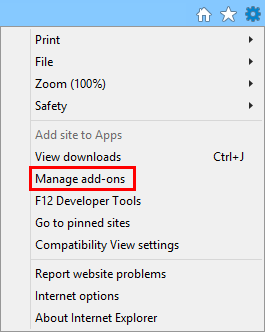
Internet Explorer, удалить, включить, отключить, надстройка, надстройки, расширения
Теперь перейдите к надстройкам соответствующего типа и найдите ту, которую хотите отключить. Щелкните правой кнопкой мыши или коснитесь и удерживайте его, а затем выберите «Отключить » .
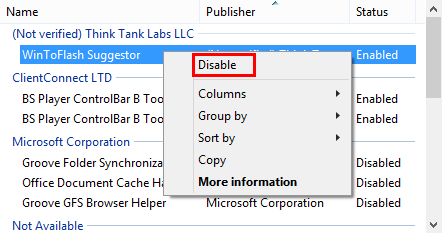
Internet Explorer, удалить, включить, отключить, надстройка, надстройки, расширения
Выбранное дополнение отключено.
Как включить отключенную надстройку в Internet Explorer 11
Чтобы включить отключенную надстройку, вам просто нужно выполнить ту же процедуру, которую мы описали выше, но вместо выбора « Отключить » нажмите или коснитесь « Включить » .
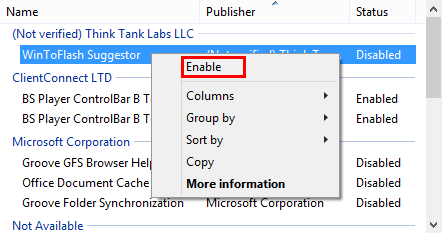
Internet Explorer, удалить, включить, отключить, надстройка, надстройки, расширения
Как удалить надстройки в Internet Explorer 11
Если вы хотите удалить надстройки, шаги, которые вы должны предпринять, немного сложнее из-за странной реализации некоторых типов надстроек. Например, многие панели инструментов и расширения распространяются с отдельными установочными файлами (setup.exe или setup.msi), которые необходимо загрузить и установить. Весь процесс установки выполняется вне Internet Explorer 11 , а не внутри него, как в случае с поисковыми провайдерами и ускорителями. Поэтому удаление таких надстроек также выполняется вне Internet Explorer 11 . Большинство панелей инструментов и расширений для Internet Explorer 11 находятся в списке приложений « Программы и компоненты ».
Сначала откройте окно « Программы и компоненты ». Для этого откройте Панель управления , выберите раздел « Программы », а затем откройте « Программы и компоненты » .
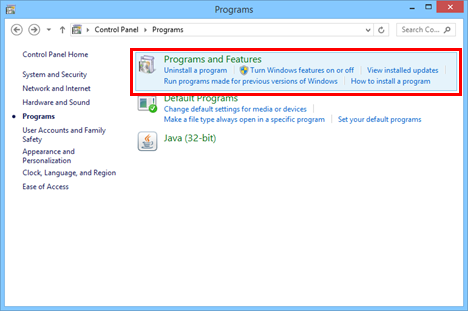
Internet Explorer, удалить, включить, отключить, надстройка, надстройки, расширения
Когда вы выбираете надстройку, а в контекстном меню видите только параметр « Отключить », это означает, что ее нельзя удалить из Internet Explorer 11 . Вы должны попытаться удалить его из «Программы и компоненты » .
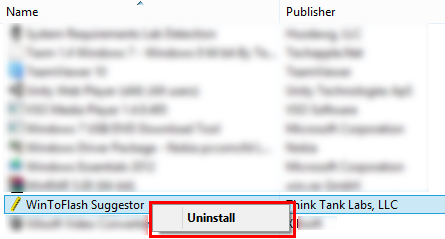
Internet Explorer, удалить, включить, отключить, надстройка, надстройки, расширения
С другой стороны, службы поиска и ускорители очень легко удалить. В окне « Управление надстройками » Internet Explorer щелкните « Поиск поставщиков » или « Ускорители » , выберите надстройку, которую хотите удалить, щелкните правой кнопкой мыши или нажмите и удерживайте ее и выберите « Удалить » .
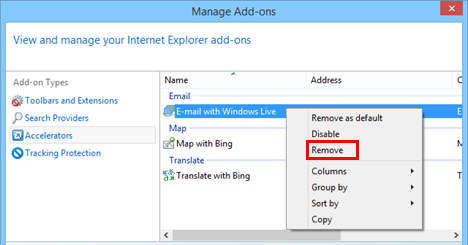
Internet Explorer, удалить, включить, отключить, надстройка, надстройки, расширения
Надстройка будет удалена в кратчайшие сроки.
Вывод
Как видите, отключить или удалить надстройки из Internet Explorer 11 несложно. Мы надеемся, что это руководство разъяснило, почему некоторые надстройки можно отключить, но не удалить из окна « Управление надстройками », и как от них можно избавиться. Для получения дополнительных статей об Internet Explorer ознакомьтесь с некоторыми из наших соответствующих руководств, и если у вас есть какие-либо предложения, вопросы или проблемы, не стесняйтесь использовать форму комментариев ниже.
Как установить и изменить на новый язык интерфейса в Windows 7 Домашняя и Профессиональная с помощью пакетов интерфейса пользователя.
Узнайте, как эффективно экспортировать пароли из браузеров, таких как Google Chrome, Mozilla Firefox, Opera, Internet Explorer и Microsoft Edge в формате CSV для удобства переноса.
Как изменить формат скриншота на Android-смартфонах и планшетах с png на jpg или с jpg на png.
Как открыть WordPad в Windows 10 и Windows 7. Вот все шаги, чтобы открыть WordPad: с помощью кликов, ярлыков и команд.
Сочетание клавиш Windows + G не работает? Вы не можете включить Xbox Game Bar? Вот три вещи, которые вы можете сделать, чтобы это исправить.
Где находится Центр мобильности Windows в Windows 10? Вот все ярлыки и способы открытия Центра мобильности Windows, включая новые методы.
Узнайте, как использовать WordPad в любой версии Windows для создания простых текстовых документов, их форматирования, редактирования и печати. Как использовать ленту в WordPad.
Как открыть File Explorer из Windows 10 и Windows 11 или Windows Explorer из Windows 7. Вот все ярлыки проводника.
Если вам больше не нужно использовать Galaxy AI на вашем телефоне Samsung, вы можете отключить его с помощью очень простой операции. Вот инструкции по отключению Galaxy AI на телефонах Samsung.
Если вам не нужен какой-либо персонаж ИИ в Instagram, вы также можете быстро удалить его. Вот руководство по удалению ИИ-персонажей в Instagram.
Символ дельта в Excel, также известный как символ треугольника в Excel, часто используется в статистических таблицах данных для выражения возрастающих или убывающих чисел или любых данных по желанию пользователя.
Помимо предоставления общего доступа к файлу Google Таблиц всем отображаемым таблицам, пользователи могут выбрать предоставление общего доступа к области данных Google Таблиц или к таблице Google Таблиц.
Пользователи также могут настроить отключение памяти ChatGPT в любое время, как в мобильной, так и в компьютерной версии. Вот инструкции по отключению хранилища ChatGPT.
По умолчанию Центр обновления Windows автоматически проверяет наличие обновлений, и вы также можете увидеть, когда было последнее обновление. Вот инструкции о том, как узнать, когда Windows последний раз обновлялась.
По сути, операция по удалению eSIM на iPhone также проста для выполнения. Вот инструкции по извлечению eSIM на iPhone.
Помимо сохранения Live Photos в виде видео на iPhone, пользователи могут очень просто конвертировать Live Photos в Boomerang на iPhone.
Многие приложения автоматически включают SharePlay при совершении звонка по FaceTime, из-за чего вы можете случайно нажать не ту кнопку и испортить видеозвонок.
При включении функции Click to Do функция распознает текст или изображение, на которые вы нажимаете, а затем принимает решения для выполнения соответствующих контекстных действий.
Включение подсветки клавиатуры заставит ее светиться, что полезно при работе в условиях слабого освещения или придаст вашему игровому уголку более прохладный вид. Ниже вы можете выбрать один из четырех способов включения подсветки клавиатуры ноутбука.
Существует много способов войти в безопасный режим в Windows 10, если вы не можете войти в Windows и войти в него. Чтобы войти в безопасный режим Windows 10 при запуске компьютера, ознакомьтесь со статьей ниже от WebTech360.
Grok AI теперь расширяет свой ИИ-генератор фотографий, позволяя преобразовывать личные фотографии в новые стили, например, создавать фотографии в стиле Studio Ghibli с использованием известных анимационных фильмов.
Google One AI Premium предлагает пользователям бесплатную пробную версию сроком на 1 месяц, чтобы зарегистрироваться и опробовать множество усовершенствованных функций, таких как помощник Gemini Advanced.
Начиная с iOS 18.4, Apple позволяет пользователям решать, показывать ли последние поисковые запросы в Safari.





















